本帖最后由 cclgoo 于 2022-4-20 07:40 编辑
(本文相关的所有文件,包括Win10LTSC2021、无人值守、更新补丁、APPX、命令等) 下载文件里已包含所有说明 集成目的:集成官方库文件,修复视频播放中的预览错误、修复输入法等 appx 等库关联问题以及累积补丁的更新解决打印问题等
Windows 10 企业版 LTSC 2021(初始发布 - 19044.1288)
架构: x64
文件: zh-cn_windows_10_enterprise_ltsc_2021_x64_dvd_033b7312.iso
SHA-256: C117C5DDBC51F315C739F9321D4907FA50090BA7B48E7E9A2D173D49EF2F73A3
zh-cn_windows_10_enterprise_ltsc_2021_x64_dvd_033b7312.iso (4.7 GB)
一、准备工作:
1、https://store.rg-adguard.net/ (下载APPX)
2、Windows10镜像(提取install.wim)
3、提取Microsoft.NET Framework 3.5运行库文件备用。
文件在原版ISO镜像中/sources/sxs/microsoft-windows-netfx3-ondemand-package~31bf3856ad364e35~amd64~~.cab
4、下载累积更新补丁:
net framework 3.5累积更新
windows10.0-kb5012599-x64_bc0efec7eb2782ac45b1749fb902a80e16832c4a.msu
net framework 4.8累积更新
windows10.0-kb5012117-x64-ndp48_926334d63c794d8b379f17f468f26db8bbc6c7c0.msu
5、无人值守文件(unattend.xml):
位置:Windows\Panther\unattend.xml
6、ADK下载(这里可以不用,直接用cmd即可)
https://docs.microsoft.com/en-us ... started/adk-install
【安装后右键单击“部署和映像工作环境”,选择“以管理员身份运行(A)”】
二、下载APPX:
1、下载累积更新补丁
https://www.catalog.update.microsoft.com/home.aspx
直接输入补丁名称后点击Search即可,如:kb5012599
2、下载APPX修复:
https://store.rg-adguard.net/
布局说明:【左边:URL(link) 中间:输入栏 右边:RP 最后:一个勾(确定的意思)】
左边选择PackageFamilyName(URL(link)这栏) ,点击输入栏输入Microsoft.WindowsStore_8wekyb3d8bbwe,右边:RP不用管,然后点勾,分别下载以下文件
Microsoft.HEVCVideoExtensions_1.0.50362.0_x64__8wekyb3d8bbwe.Appx
Microsoft.HEVCVideoExtensions_1.0.50362.70_x64__8wekyb3d8bbwe.EAppx
Microsoft.NET.Native.Framework.2.2_2.2.29512.0_x64__8wekyb3d8bbwe.Appx
Microsoft.NET.Native.Runtime.2.2_2.2.28604.0_x64__8wekyb3d8bbwe.Appx
Microsoft.UI.Xaml.2.4_2.42007.9001.0_x64__8wekyb3d8bbwe.Appx
Microsoft.UI.Xaml.2.7_7.2203.17001.0_x64__8wekyb3d8bbwe.Appx
Microsoft.VCLibs.140.00_14.0.30704.0_x64__8wekyb3d8bbwe.Appx
Microsoft.VP9VideoExtensions_1.0.50901.0_x64__8wekyb3d8bbwe.Appx
Microsoft.VP9VideoExtensions_1.0.50901.70_x64__8wekyb3d8bbwe.EAppx
Microsoft.WindowsStore_12107.1001.15.0_neutral___8wekyb3d8bbwe.AppxBundle
Microsoft.WindowsStore_12107.1001.15.70_neutral___8wekyb3d8bbwe.EAppxBundle
Microsoft.WindowsStore_22203.1401.21.0_neutral___8wekyb3d8bbwe.Msixbundle
注意:经过测试64位系统下载x64.appx就行,无需x86。
或:
(Microsoft.VP9VideoExtensions)
1、左边选择Productld,点击输入栏输入9n4d0msmp0pt,分别下载文件
(Microsoft.HEVCVideoExtensions)
2、左边选择Productld,点击输入栏输入9nmzlz57r3t7,分别下载文件
(Microsoft.VCLibs和Microsoft Store)
3、左边选择Productld,点击输入栏输入9wzdncrfjbmp,分别下载文件
三、集成镜像:
1、为了方便我把Windows提取的镜像install.wim放在D盘根目录及D:\install.wim,挂载到D盘wns文件夹。然后打开CMD输入挂载命令:
Dism /mount-wim /wimfile:"D:\install.wim" /index:1 /MountDir:D:\wns
如果提示无权限请输入:Dism /mount-wim /wimfile:"D:\install.wim" /index:1 /MountDir:D:\wns /ReadOnly
注意:index:1的意思是系统1,如果你的install.wim内有多个系统可用Dism.exe /get-wiminfo /wimfile:"D:\install.wim"查看需要挂载哪个系统。
2、修复:
把前面下载好的APPX文件放到一个文件夹,为了方便我放到D盘APPX文件夹(D:\APPX)
然后CMD输入命令:
Dism /image:D:\wns /Add-ProvisionedAppxPackage /PackagePath:D:\APPX\Microsoft.UI.Xaml.2.7_7.2203.17001.0_x64__8wekyb3d8bbwe.Appx /skiplicense
要集成多个就多输入几次命令,如:
Dism /image:D:\wns /Add-ProvisionedAppxPackage /PackagePath:D:\APPX\Microsoft.HEVCVideoExtensions_1.0.50362.0_x64__8wekyb3d8bbwe.Appx /skiplicense
Dism /image:D:\wns /Add-ProvisionedAppxPackage /PackagePath:D:\APPX\Microsoft.HEVCVideoExtensions_1.0.50362.70_x64__8wekyb3d8bbwe.EAppx /skiplicense
Dism /image:D:\wns /Add-ProvisionedAppxPackage /PackagePath:D:\APPX\Microsoft.NET.Native.Framework.2.2_2.2.29512.0_x64__8wekyb3d8bbwe.Appx /skiplicense
Dism /image:D:\wns /Add-ProvisionedAppxPackage /PackagePath:D:\APPX\Microsoft.NET.Native.Runtime.2.2_2.2.28604.0_x64__8wekyb3d8bbwe.Appx /skiplicense
Dism /image:D:\wns /Add-ProvisionedAppxPackage /PackagePath:D:\APPX\Microsoft.UI.Xaml.2.4_2.42007.9001.0_x64__8wekyb3d8bbwe.Appx /skiplicense
Dism /image:D:\wns /Add-ProvisionedAppxPackage /PackagePath:D:\APPX\Microsoft.UI.Xaml.2.7_7.2203.17001.0_x64__8wekyb3d8bbwe.Appx /skiplicense
Dism /image:D:\wns /Add-ProvisionedAppxPackage /PackagePath:D:\APPX\Microsoft.VCLibs.140.00_14.0.30704.0_x64__8wekyb3d8bbwe.Appx /skiplicense
Dism /image:D:\wns /Add-ProvisionedAppxPackage /PackagePath:D:\APPX\Microsoft.VP9VideoExtensions_1.0.50901.0_x64__8wekyb3d8bbwe.Appx /skiplicense
Dism /image:D:\wns /Add-ProvisionedAppxPackage /PackagePath:D:\APPX\Microsoft.VP9VideoExtensions_1.0.50901.70_x64__8wekyb3d8bbwe.EAppx /skiplicense
Dism /image:D:\wns /Add-ProvisionedAppxPackage /PackagePath:D:\APPX\Microsoft.WindowsStore_12107.1001.15.0_neutral___8wekyb3d8bbwe.AppxBundle /skiplicense
Dism /image:D:\wns /Add-ProvisionedAppxPackage /PackagePath:D:\APPX\Microsoft.WindowsStore_12107.1001.15.70_neutral___8wekyb3d8bbwe.EAppxBundle /skiplicense
Dism /image:D:\wns /Add-ProvisionedAppxPackage /PackagePath:D:\APPX\Microsoft.WindowsStore_22203.1401.21.0_neutral___8wekyb3d8bbwe.Msixbundle /skiplicense
3、累积更新:
把下载好的累积更新文件放到一个文件夹,为了方便我放到D盘PATH文件夹(D:\PATH)
输入命令:
Dism /image:D:\wns /add-package /PackagePath:D:\PATH\microsoft-windows-netfx3-ondemand-package~31bf3856ad364e35~amd64~~.cab
Dism /Image:D:\wns /Add-Package /PackagePath:D:\PATH\windows10.0-kb5012599-x64_bc0efec7eb2782ac45b1749fb902a80e16832c4a.msu
Dism /Image:D:\wns /Add-Package /PackagePath:D:\PATH\windows10.0-kb5012117-x64-ndp48_926334d63c794d8b379f17f468f26db8bbc6c7c0.msu
或直接用这一条命令(整合CAB和MSU):
Dism /image:D:\wns /add-package /packagepath:D:\PATH
四、生成镜像(如果你要继续调整镜像,那么请使用DISM++或者NTlite)我这为了方便就直接保存卸载镜像了。
1、清理沉余垃圾:Dism /Cleanup-Image /Image=D:\wns /StartComponentCleanup /ResetBase
2、保存并卸载镜像:Dism /unmount-wim /mountdir:D:\wns /Commit
如果提示无权限就另存为:Dism /Capture-Image /ImageFile:D:\wns.wim /CaptureDir:D:\wns /Name:"Windows10 LTSC 2021"
3、卸载镜像:Dism /unmount-image /mountdir:D:\wns /discard
注:无人值守来源本论坛的rgy,技术及整合来源本论坛rgy及旁边邻居的论坛以及度娘,本文仅掺杂整合完善
cmd
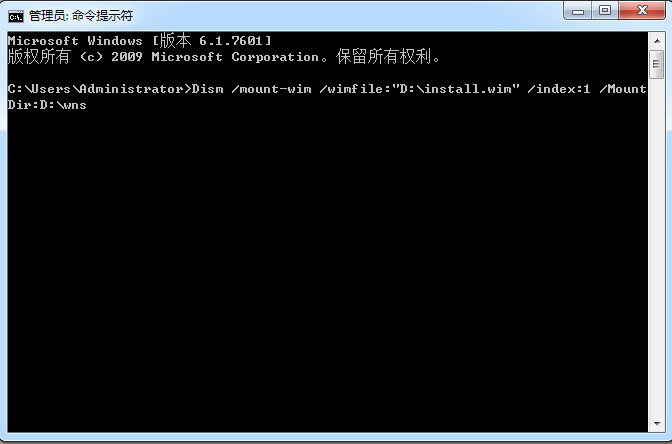
部署和映像
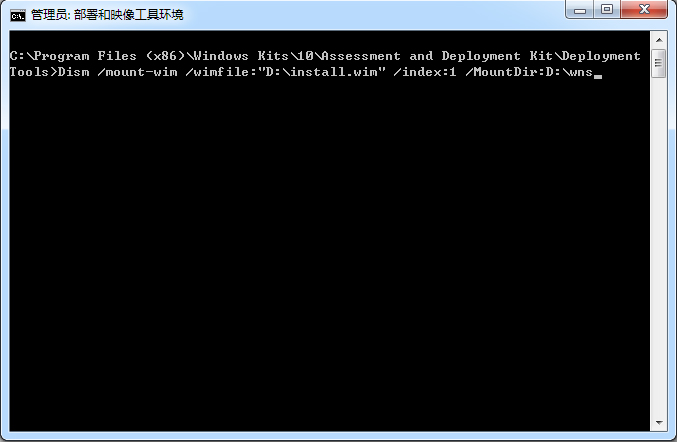
无人值守
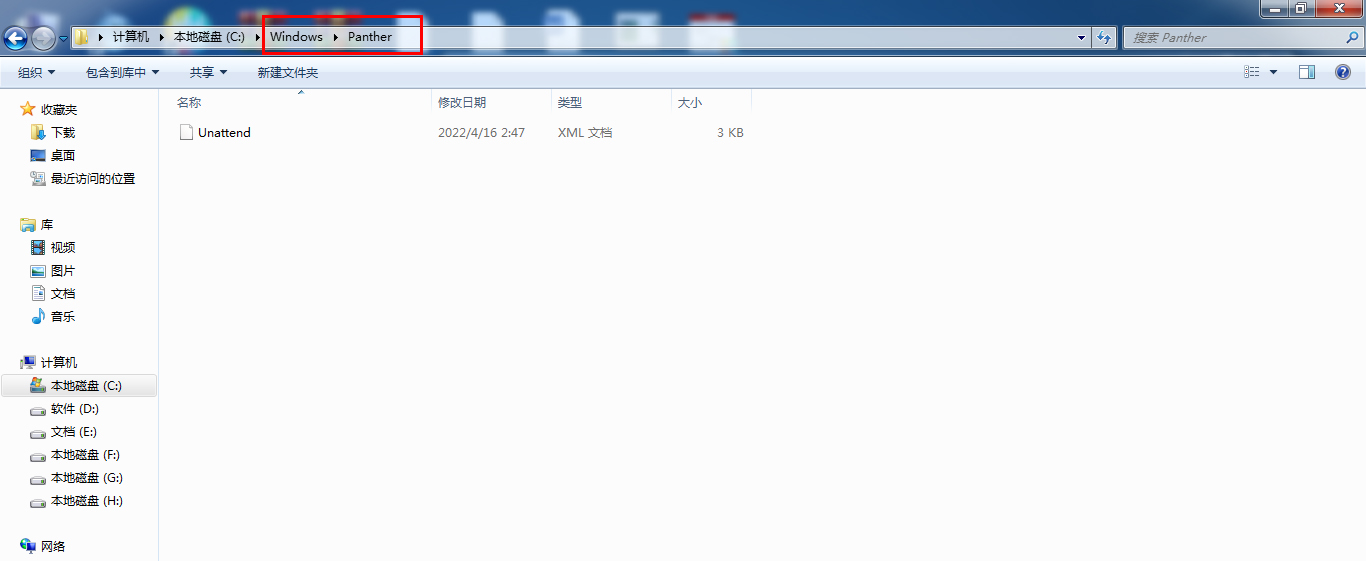
APPX
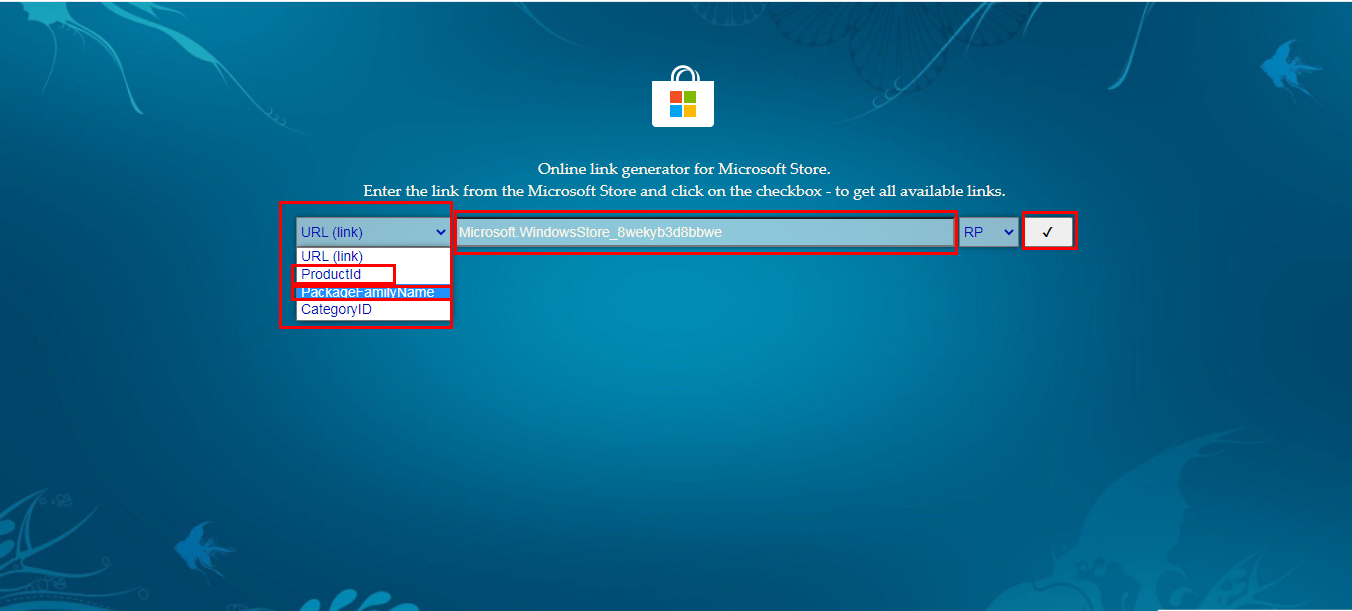
累积更新
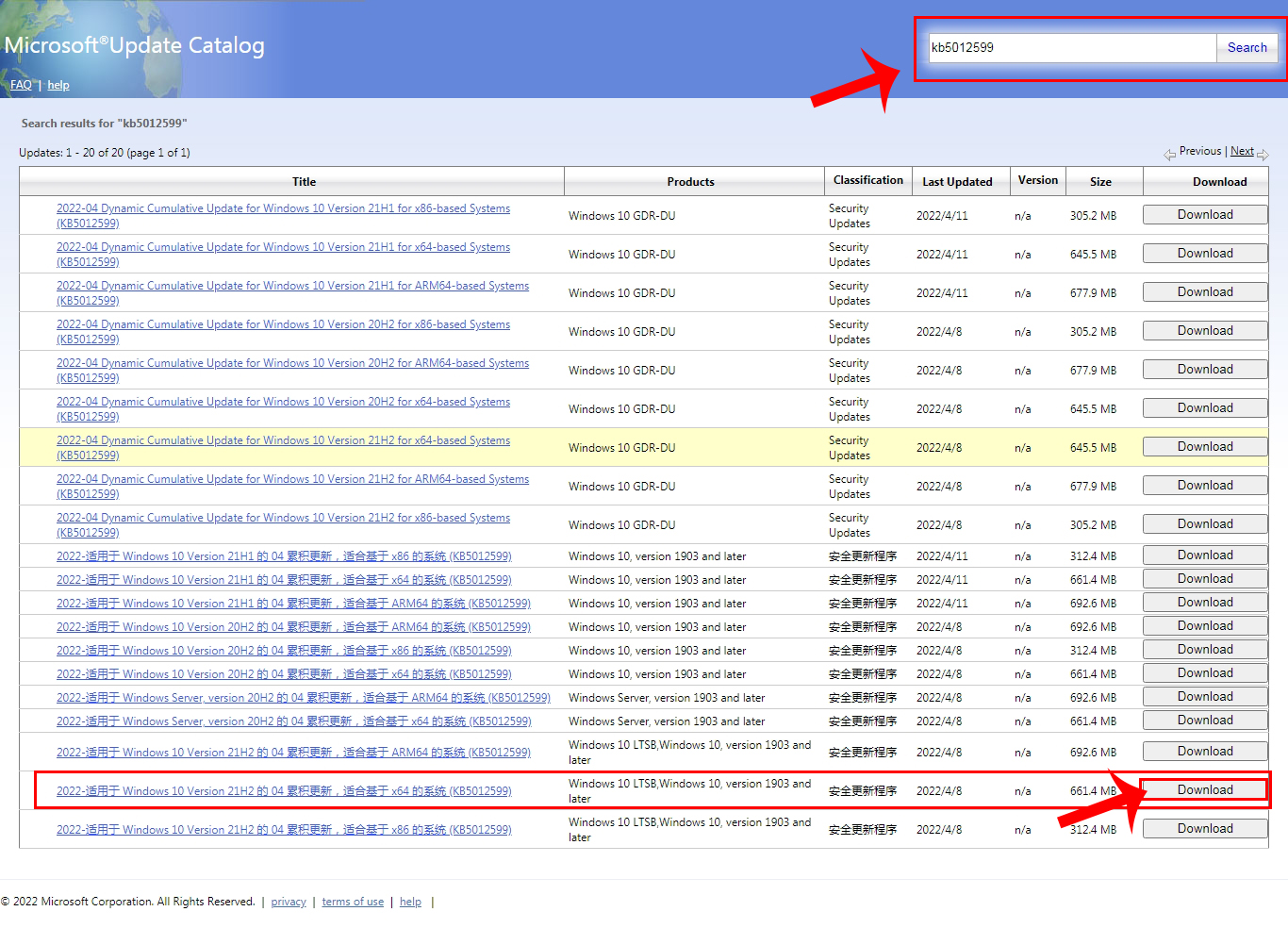
| 